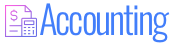Nos dias de hoje, a qualidade das videoconferências e transmissões ao vivo é fundamental. Muitas pessoas estão em busca de alternativas para melhorar a qualidade de suas imagens durante chamadas em serviços como Zoom, Skype e Google Meet.
Neste contexto, o iPhone 16 surge como uma solução prática e eficaz. Neste artigo, você vai aprender como usar o seu iPhone 16 como webcam no Mac, garantindo imagens nítidas e uma experiência visual superior.
Vamos explorar o passo a passo desse processo e dicas adicionais para otimizar sua configuração.
O Que Você Precisa Saber Antes de Começar
Usar o iPhone 16 como webcam no Mac é uma tarefa simples, mas requer alguns preparativos. Aqui estão alguns pontos importantes:
Compatibilidade
•Sistema Operacional: Verifique se o seu Mac está rodando pelo menos o macOS 10.15 (Catalina).
•iPhone 16: O iPhone deve estar atualizado para a versão mais recente do iOS para garantir a melhor funcionalidade.
Aplicativos Necessários
Para transformar seu iPhone em uma webcam, você precisará de um aplicativo específico. As opções mais populares incluem:
•EpocCam: Um aplicativo que permite conectar seu iPhone ao Mac via Wi-Fi ou USB.
•Reincubate Camo: Outra excelente opção que oferece mais controle sobre a qualidade da imagem e configurações de câmera.
Passo a Passo para Usar o iPhone 16 como Webcam
1. Instalação do Aplicativo
Primeiro, escolha e instale o aplicativo desejado tanto no seu iPhone quanto no Mac. Siga os seguintes passos:
•EpocCam:
•Baixe e instale o aplicativo na App Store.
•Instale o driver EpocCam no seu Mac a partir do site oficial.
•Reincubate Camo:
•Baixe o aplicativo na App Store.
•Instale o software Camo no seu Mac.
2. Conexão do iPhone ao Mac
Após a instalação, conecte seu iPhone ao Mac. Você pode usar um cabo USB ou uma conexão Wi-Fi, dependendo do aplicativo escolhido.
•Via USB:
•Conecte o iPhone ao Mac usando um cabo Lightning.
•Abra o aplicativo de webcam no iPhone e o software correspondente no Mac.
•Via Wi-Fi:
•Certifique-se de que ambos os dispositivos estejam conectados à mesma rede Wi-Fi.
•Abra os aplicativos e siga as instruções na tela para conectar.
3. Configuração do Software no Mac
Uma vez conectado, você precisará selecionar o iPhone como sua fonte de câmera nas configurações do software que está utilizando para as videoconferências.
Isso geralmente é feito nas configurações de vídeo do aplicativo.
4. Ajustes e Otimizações
Para garantir a melhor qualidade de imagem:
•Iluminação: Posicione-se em locais bem iluminados.
•Estabilização: Utilize um tripé ou suporte para evitar tremores na câmera.
•Resolução: Ajuste a resolução nas configurações do aplicativo para garantir a melhor qualidade de vídeo.
Exemplos Práticos
Caso 1: Reunião de Trabalho
Maria, uma profissional remota, usou seu iPhone 16 como webcam em uma reunião importante.
Após seguir o passo a passo, ela conseguiu uma imagem clara e um áudio nítido, impressionando seus colegas e aumentando sua credibilidade profissional.
Caso 2: Streaming de Jogos
João, um streamer, resolveu usar seu iPhone 16 para interagir com seus seguidores durante as transmissões ao vivo.
Com a qualidade superior da câmera, ele conseguiu melhorar a interação e engajamento com seu público, resultando em um aumento significativo de visualizações.
Dicas Adicionais
•Sempre teste sua configuração antes de reuniões importantes.
•Experimente diferentes ângulos e distâncias para encontrar a melhor posição para a câmera.
•Mantenha seu iPhone carregando durante o uso para evitar interrupções.
Conclusão
Usar o iPhone 16 como webcam no Mac é uma solução prática e eficiente para quem busca melhorar a qualidade de suas videochamadas e transmissões.
Com algumas etapas simples e as ferramentas adequadas, você pode transformar seu smartphone em uma poderosa ferramenta de comunicação.
Não hesite em experimentar e ajustar as configurações para alcançar os melhores resultados.
Para mais dicas sobre tecnologia e marketing digital, siga o blog da Geolucas e descubra novas maneiras de otimizar sua comunicação e negócios!